使用 PowerShell 管理 SharePoint Online 網站群組
本文適用於 Microsoft 365 企業版和 Office 365 企業版。
雖然您可以使用Microsoft 365 系統管理中心,但您也可以使用 PowerShell for Microsoft 365 來管理 SharePoint Online 網站群組。
開始之前
本文中的程式會要求您連線到 SharePoint Online。 如需指示,請 參閱連線到 SharePoint Online PowerShell。
使用 PowerShell for Microsoft 365 檢視 SharePoint Online
SharePoint Online 系統管理中心有一些便於使用的方法來管理網站群組。 例如,假設您想要查看網站的群組和群組成員 https://litwareinc.sharepoint.com/sites/finance 。 以下是您必須執行的動作:
然後針對您想要查看的下一個網站重複此程式。
若要使用 PowerShell for Microsoft 365 取得群組清單,您可以使用下列命令:
$siteURL = "https://litwareinc.sharepoint.com/sites/finance"
$x = Get-SPOSiteGroup -Site $siteURL
foreach ($y in $x)
{
Write-Host $y.Title -ForegroundColor "Yellow"
Get-SPOSiteGroup -Site $siteURL -Group $y.Title | Select-Object -ExpandProperty Users
Write-Host
}
有兩種方式可在 SharePoint Online 管理命令介面命令提示字元中執行此命令集:
- 將命令複製到記事本 (或其他文字編輯器) 、修改 $siteURL 變數的值、選取命令,然後將它們貼到 SharePoint Online 管理命令介面命令提示字元中。 當您這麼做時,PowerShell 會在提示時 >> 停止。 按 Enter 鍵以執行
foreach命令。 - 將命令複製到記事本 (或其他文字編輯器) 、修改 $siteURL 變數的值,然後將此文字檔的名稱和.ps1副檔名儲存在適當的資料夾中。 接下來,透過指定其路徑和檔案名,從 SharePoint Online 管理命令介面命令提示字元執行腳本。 範例命令如下:
C:\Scripts\SiteGroupsAndUsers.ps1
在這兩種情況下,您應該會看到類似如下的內容:
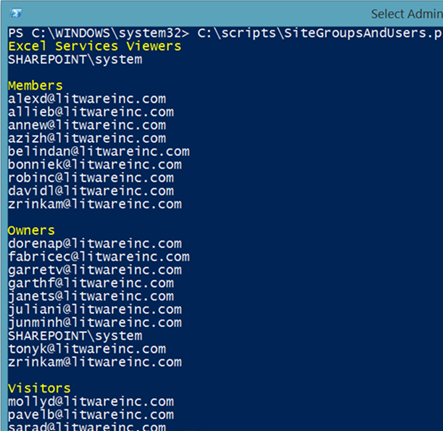
這些是已為網站 https://litwareinc.sharepoint.com/sites/finance 建立的所有群組,以及指派給這些群組的所有使用者。 組名是黃色,可協助您分隔組名與其成員。
另一個範例是,以下是列出所有 SharePoint Online 網站群組和所有群組成員資格的命令集。
$x = Get-SPOSite
foreach ($y in $x)
{
Write-Host $y.Url -ForegroundColor "Yellow"
$z = Get-SPOSiteGroup -Site $y.Url
foreach ($a in $z)
{
$b = Get-SPOSiteGroup -Site $y.Url -Group $a.Title
Write-Host $b.Title -ForegroundColor "Cyan"
$b | Select-Object -ExpandProperty Users
Write-Host
}
}
另請參閱
連線到 SharePoint Online PowerShell
使用 PowerShell 建立 SharePoint Online 網站並新增使用者
使用 PowerShell 管理 SharePoint Online 使用者和群組
意見反應
即將登場:在 2024 年,我們將逐步淘汰 GitHub 問題作為內容的意見反應機制,並將它取代為新的意見反應系統。 如需詳細資訊,請參閱:https://aka.ms/ContentUserFeedback。
提交並檢視相關的意見反應